Resolución de la imagen y las dimensiones en Photoshop Elements 10
El número de píxeles en un archivo determina su resolución de imagen. Si usted tiene 72 píxeles a través de una línea horizontal de 1 pulgada, la resolución de la imagen es de 72 píxeles por pulgada (ppi). Si usted tiene 300 píxeles de 1 pulgada, la resolución de la imagen es de 300 ppi.
Resolución de la imagen es fundamental para dar salida correctamente los archivos en estos casos:
Al imprimir imágenes. Si la resolución de la imagen es demasiado bajo, la imagen se imprime mal. Si la resolución es demasiado alta, pierdes el tiempo de procesamiento de todos los datos que necesita ser enviado a la impresora.
Al mostrar imágenes en pantalla. Al igual que las imágenes tienen una resolución inherente a sus archivos, el monitor del ordenador muestra todo lo que ves en él en una resolución fija. Los monitores de ordenador muestran imágenes a 72 ppp (o 85 o 96 ppp o superior). Eso es todo lo que obtiene. Lo que es importante saber es que siempre se puede mejor ver fotos en el monitor del ordenador en un tamaño de imagen de 72 ppp en una vista de 100 por ciento.
Los dispositivos más nuevos, como los teléfonos inteligentes y las tabletas se aprovechan de las resoluciones más altas. Usted puede encontrar visualización dispositivo resoluciones de 150 ppp a más de 300 ppi en una variedad de dispositivos. Al diseñar para diferentes pantallas, es importante conocer las capacidades de visualización de resolución de dispositivos antes de empezar a trabajar en los Elementos.
A modo de ejemplo, echar un vistazo a la siguiente imagen. Se reduce a 50 por ciento y luego a diferentes tamaños de zoom. Cuando cambia el tamaño, la pantalla de resolución sobre los cambios del monitor. Cuando el tamaño es 100 por ciento, se ve la imagen tal y como se imprimirá. El tamaño de 100 por ciento representa la imagen mostrada en el monitor a 72 ppi, independientemente de la resolución del expediente.
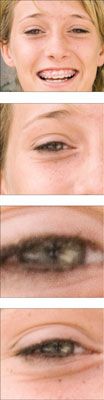
Esta relación entre la resolución de la imagen y la visualización de la imagen en diferentes niveles de zoom es un concepto importante de entender. Si coges una imagen de la web y el zoom en ella, puede ver una vista como la vista de 800 por ciento se muestra. Si usted adquiere una imagen de la cámara digital, es posible que deba alejar el zoom a una vista de 16 por ciento para adaptarse a toda la imagen en la ventana de imagen.
La razón de que estas pantallas varían tanto es causa de resolución de la imagen. Esa imagen agarraste fuera una página web puede ser una imagen de 2 pulgadas cuadrados a 72 ppi, y esa imagen cámara digital podría ser una imagen de 10 x 15 pulgadas a 240 ppp. Para llenar la ventana de la imagen completa web con, usted necesita para hacer un zoom sobre el archivo.
Cuando te acercas, la resolución se reduce. Cuanto más se acerque, menor será la resolución de su monitor.
Al ampliar dentro o fuera de una imagen, cambia la resolución tal como aparece en su monitor. No hay cambios de resolución se realizan en el archivo. La resolución de la imagen es la misma hasta que utilice una de las herramientas Elementos para reducir o aumentar la resolución de la imagen.
Dimensiones de la imagen implica el tamaño físico de su archivo. Si el tamaño es de 4 x 5 pulgadas, por ejemplo, el archivo puede ser cualquier número de diferentes valores de resolución. Después de que el archivo está abierto en los Elementos, puede cambiar las dimensiones de la imagen, la resolución, o ambos.
Al cambiar sólo las dimensiones de una imagen (no el número de píxeles que contiene), existe una relación inversa entre el tamaño físico de la imagen y la resolución. Cuando se aumenta el tamaño de la imagen, la resolución disminuye. Por el contrario, al levantar la resolución, se reduce el tamaño de la imagen.




